Come tecnico IT, ho sempre problemi quando utenti non addestrati modificano le loro impostazioni di connessione Internet. Fanno sempre un errore da qualche parte e a volte la soluzione è semplicemente tenerli lontani dalla finestra di dialogo Opzioni Internet del tutto.
Ho lavorato in molte aziende che nascondono la scheda Opzioni Internet in Internet Explorer per scoraggiare gli utenti dal modificare le opzioni, il che ha senso dal momento che gli amministratori di rete sono gli unici a dover accedere a tali opzioni.
In un ambiente controllato, le aziende in genere consentono solo un tipo di browser come Internet Explorer e quelle aziende di solito non consentono ai propri dipendenti di modificare le Opzioni Internet come predefinite la home page e il server proxy.
Di seguito è riportata una tipica finestra di Opzioni Internet:

Esistono diversi modi per disattivare le schede Opzioni Internet in IE e spiegherò i diversi metodi in questo post. Il primo metodo utilizza i Criteri di gruppo, ma funzionerà solo se si dispone delle versioni Pro o Ultimate di Windows. Se stai utilizzando Home o Home Premium, vai alla sezione del registro.
Disabilitare le Opzioni Internet in IE tramite i Criteri di gruppo
Per disabilitare qualsiasi scheda nella finestra Opzioni Internet, procedi nel seguente modo:
Passaggio 1 : fai clic su Start e digita GPEDIT.MSC nella barra di ricerca e premi invio per avviare la finestra dell'editor dei criteri di gruppo.

Passaggio 2 : Nella finestra dell'editor Criteri di gruppo locali espandere Configurazione utente> Modelli amministrativi> Componenti di Windows> Internet Explorer, quindi fare clic su Pannello di controllo Internet .

Passaggio 3 : nel riquadro destro della finestra, fare doppio clic sull'elemento che si desidera disabilitare. Ad esempio, per disabilitare la scheda Avanzate, fare doppio clic su Disabilita l' opzione pagina Avanzata .

Passaggio 4 : nella finestra delle proprietà, fare clic sull'opzione Abilitato e fare clic su OK . La scheda Avanzate nella finestra Opzioni Internet ora verrà disabilitata e rimossa.

Passaggio 5 : seguire i passaggi precedenti per disabilitare altri elementi nella finestra Opzioni Internet. Per abilitare gli elementi, basta selezionare l'opzione Non configura d nella finestra delle proprietà e fare clic su OK .
Ecco qua! Per gli utenti meno esperti di computer che non conoscono GPEDIT, dovrebbe scoraggiarli dal modificare le impostazioni avanzate in IE.
Disabilita le opzioni di IE tramite l'editor del registro
Il secondo modo per disabilitare le schede nelle opzioni di IE è utilizzare l'editor del registro. Questo è un po 'più complicato, ma è l'unica opzione se non è possibile accedere all'editor della politica di gruppo.
È possibile aprire l'editor del registro facendo clic su Start e digitando regedit . Una volta lì, vai alla seguente chiave:
HKEY_CURRENT_USER \ Software \ Policies \ Microsoft
Si noti che se si desidera disabilitare questa opzione per tutti gli utenti sul PC, accedere alla stessa chiave, ma in HKEY_LOCAL_MACHINE.
Se non c'è già una chiave chiamata Internet Explorer sotto Microsoft, dovrai crearla manualmente. Basta fare clic con il pulsante destro del mouse su Microsoft e selezionare Nuova chiave . A questo punto, ci sono due opzioni. Se si desidera disabilitare l'intera finestra di dialogo Opzioni Internet, è possibile creare un'altra chiave in Internet Explorer chiamata Restrizioni .

Infine, creerai un nuovo valore DWORD nel riquadro destro all'interno di Restrizioni chiamato NoBrowserOptions . Assegna un valore pari a 1 e riavvia Internet Explorer. Se si tenta di accedere a Opzioni Internet, verrà visualizzato un messaggio di errore.

Se non si desidera disabilitare l'intera finestra di dialogo, ma solo alcune schede, è necessario creare una nuova chiave denominata Pannello di controllo in Microsoft anziché Limitazioni. All'interno di questo, creerai le voci DWORD che corrispondono alle schede:
AdvancedTab ConnectionsTab ContentTab GeneralTab PrivacyTab ProgramsTab SecurityTab

Come puoi vedere sopra, ho creato la chiave del Pannello di controllo in Internet Explorer e ho quindi creato una voce DWORD nel riquadro destro denominato AdvancedTab con un valore decimale pari a 1. Questa operazione ha rimosso solo la scheda avanzata dalla finestra delle opzioni di IE.
Si spera che questi metodi ti consentano di ottenere un maggiore controllo sulle impostazioni avanzate di Internet Explorer nel tuo ambiente. Se hai problemi, sentiti libero di commentare e cercherò di aiutarti. Godere!

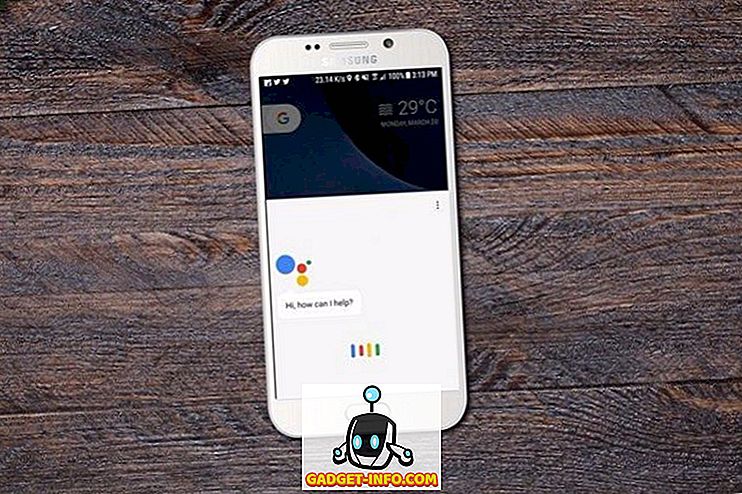
![Condivisione di tendenze su Internet nel 2011 [Infografica]](https://gadget-info.com/img/social-media/810/sharing-trends-internet-2011-2.jpg)






